怎么把视频导入到ipad里如何将本地视频导入iPad中
发布时间:2024-09-20 17:23:17作者:adminuser
此次为大家带来了怎么把视频导入到ipad里 如何将本地视频导入iPad 中的完美教程,大家都应该了解iPad 在平板电脑市场几乎没有竞争对手,而且去年更新的新 iPad 以及今年春季发布的 iPad mini,其价格更是十分亲民。那么正入正题,我们怎么把视频导入到ipad,有三种方式,一起来了解一下!

对于大多数人来说,买 iPad 更多的是为了在更大的屏幕上追剧、打游戏。然而,由于 iOS 系统的封闭性,想要将本地视频导入到 iPad 中,并不像安卓设备一样,直接复制就可以,而是需要一些不同的方法。
下面就为大家介绍几种将本地视频导入 iPad 中的方法。
如何将本地视频复制视频到 ipad 中
iTunes
iTunes 是苹果自家出品的一款软件,你可以使用它对手机中的音乐、视频等内容进行管理。
虽然 iTunes 有着各种反人类的设计,被吐槽为苹果公司设计的最差的一款产品之一,但iTunes可能是大家接触 iOS 设备的第一款工具软件,因此,我们就先介绍一下如何使用 iTunes 来将本地视频导入到 iPad 中。
首先,前往苹果官网下载安装对应版本的 iTunes 客户端。
打开 iTunes,用数据线连接手机和电脑。
按照提示连接成功之后,依次点击「工具栏的文件>将文件添加到资料库」,选择你想导入的视频,这个视频就添加到 iTunes 资料库里了。在浏览文件的时候虽然可以选择其他格式的视频文件,但目前 iTunes 只支持导入 MP4 格式的视频文件。如果你选择的是其他格式的视频,是无法导入的。
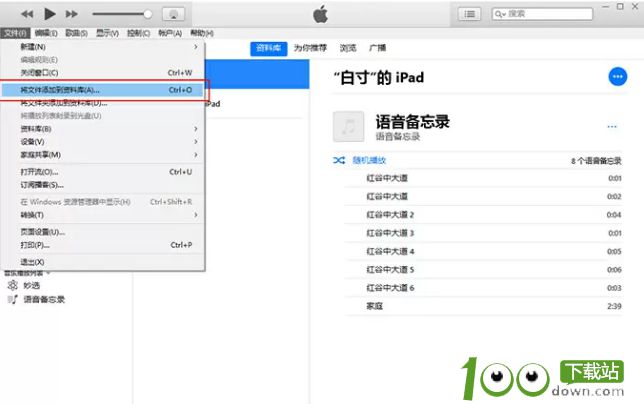
添加完成后,选择影片,在右侧点击点击同步影片,选择你想同步的影片后,点击「应用」。等待 iTunes 的进度条走完就可以了。
如果你想导入其他格式的视频到 iPad 里,你需要先在 iPad 上下载一个播放器(这里以暴风影音为例)。之后点击 iTunes 里的文件共享,选择在 iPad 上安装的播放器,点击「添加文件」,选择你想导入的视频就可以了。导入完成后,就可以在播放器中看到你导入的视频。
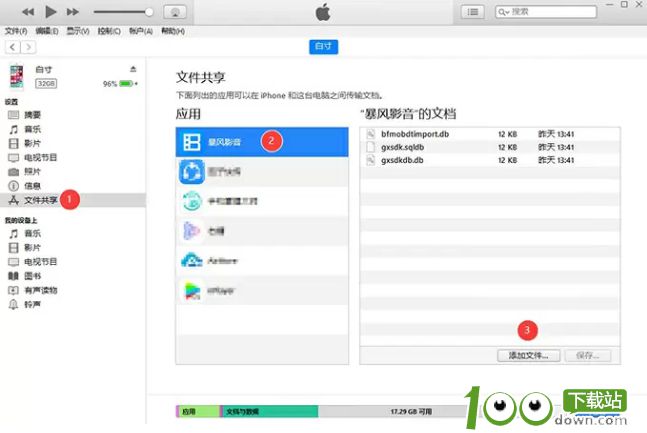
优点:
可以导入不同格式的视频到iPad里
缺点:
1.导入速度慢。
2.导入会覆盖之前导入的视频。
手机管理大师
手机管理大师是一款专业的数据管理软件。 你可以使用它来管理设备里的各种文件,包括图片、音乐和视频等。
而使用手机管理大师来将本地视频导入到iPad里的步骤也十分简单:
在iPad和电脑上下载安装手机管理大师的应用。
立即下载打开手机管理大师,连接电脑和手机。连接成功以后,点击主页上的「视频」图标。
在视频管理界面,点击「导入」,选择好你想导入的视频后,点击确定。进度条走完之后,视频就导入到 iPad 里了。(注:手机管理大师也仅支持导入MP4格式的视频文件)
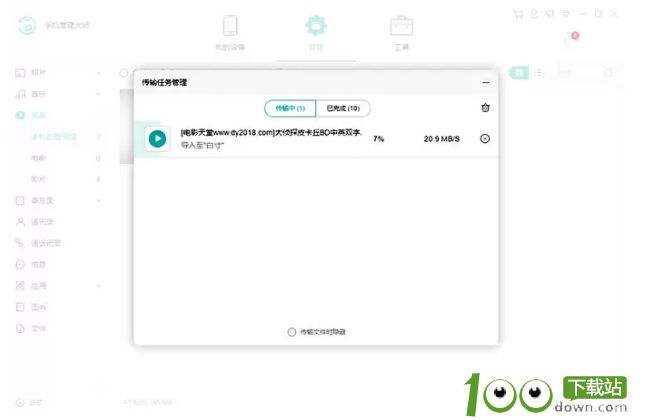
优点:
导入速度快,操作简单
缺点:
仅支持MP4格式的视频导入
百度网盘
如果觉得 iTunes 导入其他格式的视频很麻烦,但是又想在 iPad 上观看的话,可以选择将视频上传到百度网盘后,使用 iPad 上的百度网盘 App 在线观看。大学时很多考研或者考公务员的同学都是使用这种方法来观看相关课程。
而百度网盘的使用方式大家应该都很熟悉:将视频上传到百度网盘,打开 iPad 上的百度网盘客户端,找到你想播放的视频,点击就可以在线播放了。
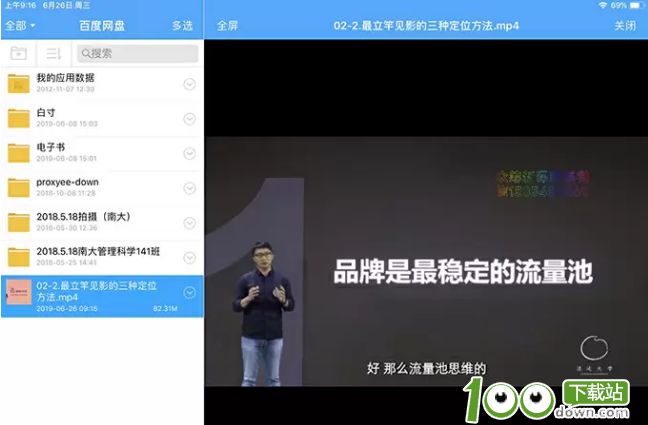
优点:
不占存储空间,不受格式限制。
缺点:
在线观看画质比较模糊,且不能调整画质,不适合看高清视频。
以上就是100down小编为大家推荐的三种将本地视频导入到 iPad 中的方法,三种方法各有优缺点,大家可以根据自己的实际需求选择的哦!
相关资讯
-

崩坏星穹铁道模拟宇宙积分上限怎么提升 模拟宇宙积分上限提升要求分享
-

忘忧草.wyc.Ia俏佳人ios:一款让你无限看片的免费软件
-

名将之弈五子三刀怎么玩 阵容搭配介绍 名将之弈
-

摩尔庄园手游中么么公主生日筹备计划时间表
-

崩坏星穹铁道1.3聊天成就有哪些-崩坏星穹铁道1.3聊天成就一览
-
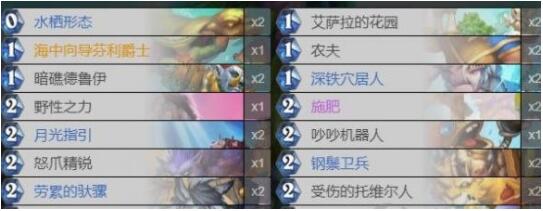
炉石传说花园德卡组怎么组成 探寻沉没之城花园德卡组搭配攻略
-

河图寻仙记仙缘币怎么使用 河图寻仙记仙缘币的正确用法分享
-

亚洲芒果乱码一二三四区别在于2021.的版本,日文乱码将会被取代
-

支付宝12月15日蚂蚁庄园答案是什么12月15日蚂蚁庄园答案最新介绍
-

传成片卡1卡啊2卡 3手机版延期上架?平台主播:有点BUG在修复!
-
1
 吴孟达代言的传奇一元宝等于多少人民币 换算比例分析
吴孟达代言的传奇一元宝等于多少人民币 换算比例分析2019-11-21
-
2
公主连结怎么切换账号 切换或注册新账号登陆教程
-
3
热血兽人部落阵容怎么搭 新手最强阵容推荐
-
4
失落城堡怎么玩 新手快速入门攻略大全
-
5
第二银河怎么玩 新手入坑不被挨打抢矿的引路灯
-
6
启源女神怎么刷初始 快速刷初始获得梅林教程
-
7
烟雨江湖30级以后怎么玩 30-40级速升攻略
-
8
第二银河晨曦t2平民先考啥驾照 驾照优先级分享
-
9
暴走大侠通用兑换码 可以重复使用的礼包码
-
10
双十一怎么抢东西最快 秒杀商品抢购怎么快过别人










































